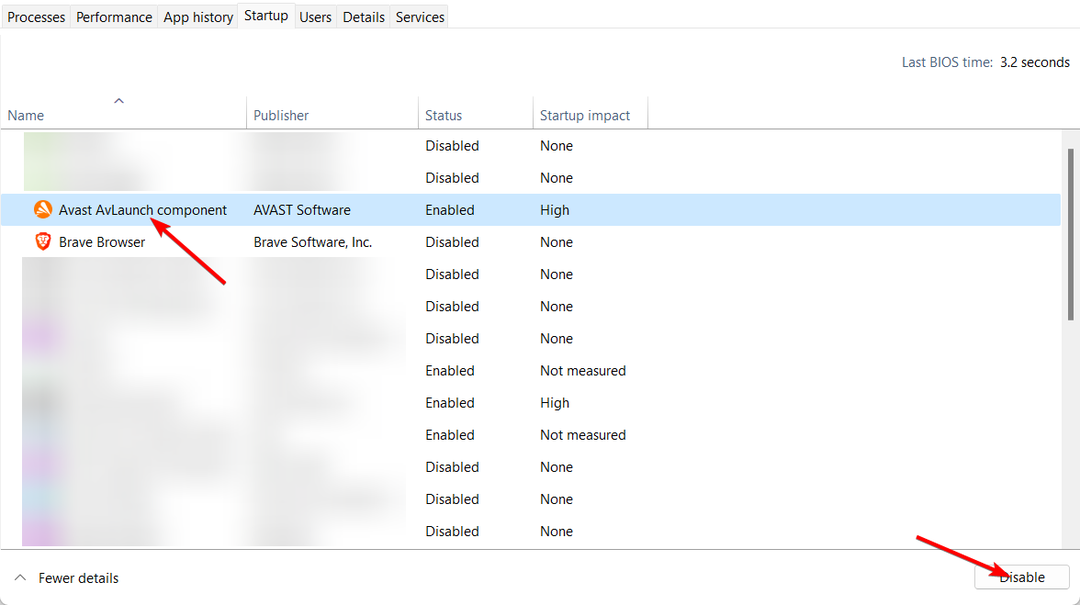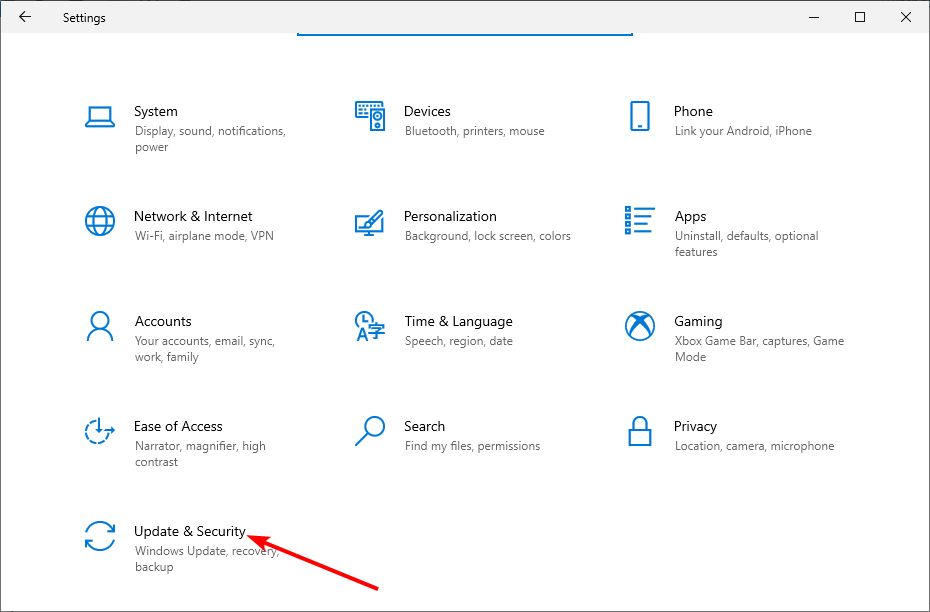Ce logiciel maintiendra vos pilotes opérationnels, vous protégeant ainsi des erreurs informatiques courantes et des pannes matérielles. Vérifiez tous vos pilotes maintenant en 3 étapes faciles :
- Télécharger DriverFix (fichier de téléchargement vérifié).
- Cliquez sur Lancer l'analyse pour trouver tous les pilotes problématiques.
- Cliquez sur Mettre à jour les pilotes pour obtenir de nouvelles versions et éviter les dysfonctionnements du système.
- DriverFix a été téléchargé par 0 lecteurs ce mois-ci.
L'une des plus grandes forces de Windows 10 est sa sécurité robuste, mais cela peut parfois conduire à Le compte utilisateur est actuellement désactivé et ne peut pas être utilisé Erreur. Parfois, le système prend des mesures drastiques telles que le gel des comptes d'utilisateurs s'il estime qu'un compte a été compromis ou comporte un risque de violation inhérent.
Heureusement, Microsoft propose plusieurs moyens de récupérer des comptes d'utilisateurs gelés, même si certains impliquent de longues procédures, alors sans plus tarder, commençons.
Que faire si votre compte est actuellement désactivé ?
- Connectez-vous à un autre compte administratif
- Activer le compte à l'aide de l'invite de commande
- Créer un nouveau compte utilisateur
- Exécuter une restauration du système Windows 10
1. Connectez-vous à un autre compte administratif
Si vous obtenez Le compte utilisateur est actuellement désactivé et ne peut pas être utilisé message, essayez de vous connecter à un autre compte administratif.
Pas:
- Redémarrez votre ordinateur.
- Choisissez cet autre compte au démarrage.
- Saisissez le mot de passe du compte.
- presse Windows+R touche puis tapez lusrmgr.msc dans la boîte de dialogue Tun affichée, puis appuyez sur Entrer. Cela charge l'outil de gestion des utilisateurs et des groupes locaux (Local).
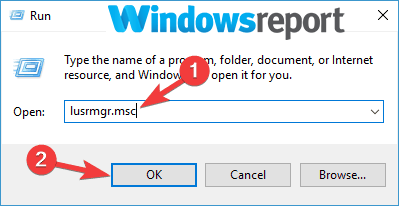
- Sélectionner Utilisateurs puis double-cliquez sur le compte d'utilisateur problématique.
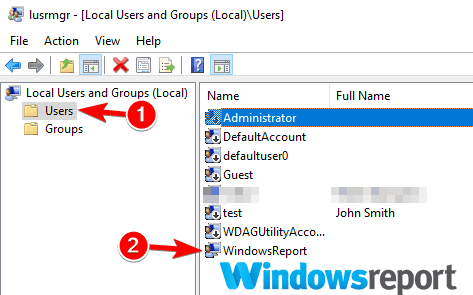
- Sous le compte utilisateur Propriétés décochez la case Le compte est désactivé option puis cliquez sur Appliquer et D'ACCORD.
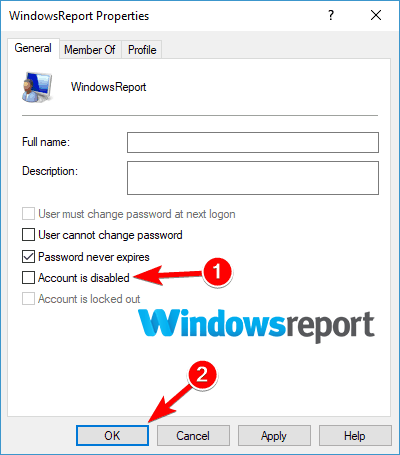
- Redémarrez votre ordinateur.
Votre compte devrait maintenant être accessible.
- A LIRE AUSSI: Vous ne parvenez pas à vous connecter à votre appareil Windows 10? Voici comment y remédier
2. Activer le compte à l'aide de l'invite de commande
Si vous n'avez pas réussi à réparer Le compte utilisateur est actuellement désactivé et ne peut pas être utilisé avec notre solution précédente, essayez d'utiliser le Invite de commandes.
- Clique sur le Démarrer bouton et tapez cmd dans le champ de recherche.
- Lorsque les résultats se chargent, faites un clic droit cmd et choisissez Exécuter en tant qu'administrateur.

- le Invite de commandes fenêtre s'ouvre. Taper net user compte d'utilisateur /actif: oui puis appuyez Entrer. Remplacer compte d'utilisateur avec le nom du compte que vous dépannez.
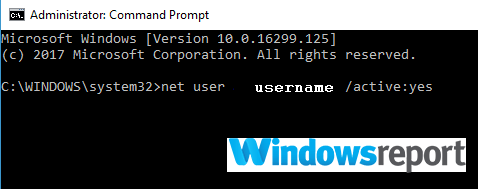
- Redémarrez votre PC et vérifiez si le compte s'affiche sur l'écran de connexion.
3. Créer un nouveau compte utilisateur
Au cas où Le compte utilisateur est actuellement désactivé et ne peut pas être utilisé erreur est toujours là, la meilleure solution serait peut-être de créer un nouveau compte utilisateur.
Pas:
- Connectez-vous au compte Administrateur applicable comme décrit dans la première solution.
- Clique sur le Bouton Start.
- Sélectionner Paramètres.
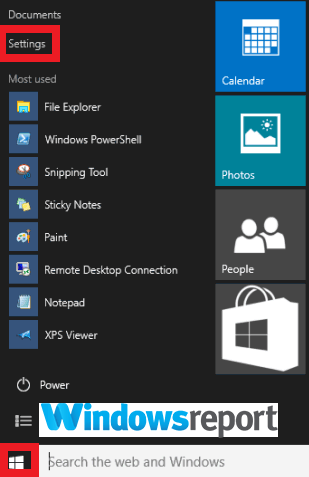
- Choisir Comptes.

- Cliquez sur Famille et autres utilisateurs > Ajouter quelqu'un d'autre à ce PC.

- Tapez votre nom d'utilisateur et votre mot de passe souhaités. Vous remarquerez le nouveau nom de compte dans la liste des comptes.
- Cliquez maintenant Changer de type de compte.

- Une nouvelle fenêtre apparaît. Choisir Administrateur pour lui donner des privilèges administratifs.
- Redémarrez votre ordinateur.
- A LIRE AUSSI: CORRECTIF: Windows 10 ne me permet pas d'ajouter un nouveau compte utilisateur
4. Exécuter une restauration du système Windows 10
Si vous n'avez pas encore corrigé Le compte utilisateur est actuellement désactivé et ne peut pas être utilisé erreur, exécutez une restauration d'image système Windows 10 sur votre PC.
Cela ramène votre ordinateur à un moment où votre compte fonctionnait bien. Le plus grand avantage ici est que vous pouvez lancer le processus même lorsque vous ne pouvez pas vous connecter au compte d'utilisateur concerné.
Pas:
- Éteignez votre PC.
- Rallumez-le et attendez que le écran de connexion ouvre.
- Clique sur le Pouvoir icône (à la connexion) puis choisissez Redémarrer tout en maintenant le Changement clé. Si l'écran de connexion n'apparaît pas immédiatement, continuez de redémarrer votre PC jusqu'à ce que le Réparation automatique l'écran apparaît.
- Sélectionner Dépannage ensuite Restauration du système.
- Vous serez présenté avec plusieurs points de restauration dès que votre ordinateur commence la restauration. Choisissez un point de restauration appartenant à la période avant que votre PC ne rencontre ce problème.
Comme tu peux le voir Le compte utilisateur est actuellement désactivé et ne peut pas être utilisé L'erreur peut être problématique, mais nous espérons que vous avez réussi à la corriger en utilisant nos solutions.
LECTURES SUPPLÉMENTAIRES SÉLECTIONNÉES JUSTE POUR VOUS :
- CORRECTIF: les applications Windows se bloquent en raison d'un compte d'utilisateur corrompu
- Obtenir le code de compte utilisateur est une erreur nulle? Voici comment y remédier
- Comment devenir administrateur sous Windows 8, 8.1,10